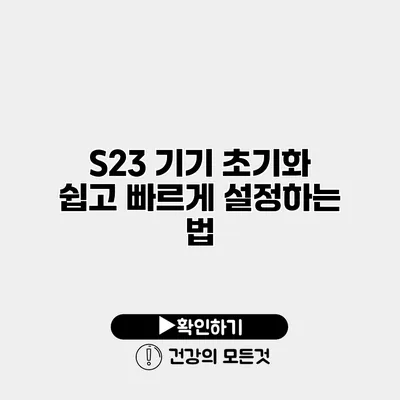S23 기기 초기화: 쉽고 빠르게 설정하는 방법 안내
스마트폰을 사용할 때 가장 큰 고민 중 하나는 기기가 느려지거나 문제가 생겼을 때 어떻게 해결할 수 있을까 하는 점이에요. 특히 삼성의 S23 시리즈는 다양한 기능이 탑재되어 있어 더욱 복잡하게 느껴질 수 있는데요, 이럴 때 가장 효과적인 해결 방법은 초기화입니다. 초기화는 기기를 새것처럼 되돌리는 방법으로, 오늘은 S23 기기를 쉽고 빠르게 초기화하는 법에 대해 단계별로 알아보도록 하겠습니다.
✅ S23 기기 초기화에 대한 모든 정보와 팁을 알아보세요.
초기화 전 알아두어야 할 점
데이터 백업하기
기기를 초기화하면 모든 데이터가 삭제되기 때문에, 초기화 전에 꼭 필요한 데이터는 백업해야 해요. 사용자 데이터를 안전하게 보호하는 방법에는 여러 가지가 있어요.
- 클라우드 백업: 삼성 계정이나 Google 계정을 통해 클라우드에 데이터를 저장할 수 있습니다.
- 외부 저장장치: USB 또는 외장 하드를 통해서도 데이터를 안전하게 백업할 수 있어요.
- PC 동기화: 컴퓨터와 연결하여 데이터를 복사해 요.
데이터 백업 방법
| 방법 | 설명 |
|---|---|
| 클라우드 백업 | 삼성 계정 또는 Google 계정을 통한 온라인 백업 |
| 외부 저장장치 | USB 또는 외장 하드를 사용한 물리적 백업 |
| PC 동기화 | PC에 연결하여 수동으로 파일 복사 |
✅ 갤럭시 스마트폰 비밀번호를 쉽게 리셋하는 방법을 알아보세요.
S23 초기화 단계별 가이드
이제 S23을 초기화하는 방법에 대해 살펴볼까요? 설정 과정이 간단하니, 한걸음씩 따라해 보세요.
1단계: 설정 메뉴 열기
우선, S23의 홈 화면에서 설정 앱을 찾아 열어야 해요. 설정 아이콘은 일반적으로 기어 모양으로 되어 있습니다.
2단계: 일반 관리 선택하기
설정 메뉴에서 일반 관리를 찾아 선택해 주세요. 이곳에서는 기기를 최적화하는 다양한 옵션이 있습니다.
3단계: 초기화 옵션 클릭하기
일반 관리 메뉴 안에서 초기화를 찾으세요. 클릭하면 여러 초기화 옵션이 나타납니다.
4단계: 공장 초기화 선택하기
초기화 옵션 중 공장 데이터 초기화를 선택해 주세요. 이 옵션을 선택하면 모든 데이터가 삭제되고 기기가 초기 상태로 돌아갑니다.
중요: 이 단계에서는 삭제되는 데이터를 미리 확인할 수 있으니, 다시 한번 백업 여부를 확인하는 것이 좋아요.
5단계: 기기 초기화 실행하기
초기화 버튼을 클릭하면 기기가 재부팅되고 초기화 프로세스를 시작해요. 이 과정은 몇 분 정도 걸릴 수 있습니다. 완료된 후에는 기기 설정을 새로 시작할 수 있어요.
✅ 스마트폰 초기화 후 쉽게 설정하는 요령을 알아보세요.
초기화 후 설정 방법
초기화 후에는 기기를 사용하는 데 필요한 여러 설정들을 다시 해야 해요. 특히 아래의 설정들은 필수적입니다.
- 언어 및 국가 설정: 기본 언어와 국가를 설정해주어요.
- Wi-Fi 연결: 인터넷 연결을 위해 Wi-Fi에 접속해야 해요.
- 계정 추가: Google 계정 또는 삼성 계정을 다시 등록해 주세요.
- 보안 설정: 지문, PIN, 패턴 등 다양한 방법으로 보안 설정해주세요.
초기화 후 필수 설정 리스트
- 언어 및 국가 설정
- Wi-Fi 연결
- 고유 계정 등록
- 보안 설정
결론
기기를 초기화하는 과정은 복잡해 보일 수 있지만, 정확한 단계에 따라 진행하면 누구든지 쉽게 할 수 있어요. 특히 S23은 다양한 기능을 제공하지만 때때로 초기화를 통해 쾌적한 사용 환경을 유지하는 것이 중요하죠. 초기화를 통해 새롭게 시작할 기회를 가져보세요. 이제 기기는 새로워졌고, 사용자 여러분도 더 나은 모바일 경험을 즐길 수 있을 거예요.
초기화 과정을 하셨다면, 꼭 필요한 데이터는 다시 설정해 보세요~! 스마트폰을 관리하는 좋은 습관이 될 것입니다.
자주 묻는 질문 Q&A
Q1: S23 기기를 초기화하기 전에 무엇을 준비해야 하나요?
A1: 초기화하기 전에 필요한 데이터는 반드시 백업해야 하며, 클라우드, 외부 저장장치, PC 동기화 방법 등을 활용할 수 있습니다.
Q2: S23 기기를 초기화하는 단계는 무엇인가요?
A2: 초기화는 설정 메뉴 열기 > 일반 관리 선택 > 초기화 옵션 클릭 > 공장 데이터 초기화 선택 > 기기 초기화 실행의 순서로 진행합니다.
Q3: 초기화 후에 어떤 설정을 해야 하나요?
A3: 초기화 후에는 언어 및 국가 설정, Wi-Fi 연결, 계정 추가, 보안 설정을 다시 해야 합니다.